Удаление баннера, блокирующего Windows
Если при загрузке в "Безопасном режиме с поддержкой
командной строки" все равно появляется баннер (в
основном это баннер КОМПЬЮТЕР
ЗАБЛОКИРОВАН за просмотр, копирование и тиражирование
видеоматериалов и т.д.), то без
загрузочного диска не обойтись. Лучше всего использовать
ERD Commander.
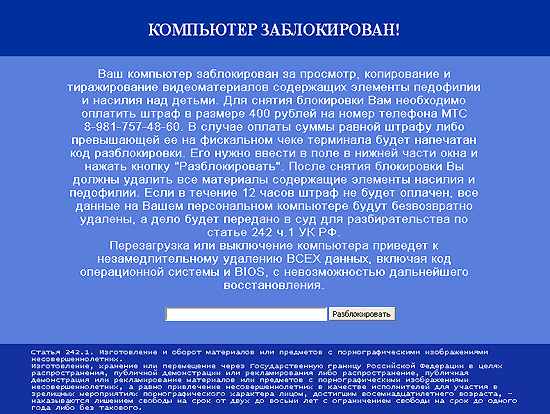
Баннер на рабочем столе:
Ваш компьютер заблокирован за просмотр, копиров
Скачать образ диска можно здесь:
ERDC.iso (677 mb). Образ нужно записать на CD. Это можно
сделать с помощью бесплатной программы для записи дисков
DeepBurner (скачать можно
здесь).
Если у вас нетбук или компьютер без дисковода, можно
создать
загрузочную флешку с ERD Commander
Удаление баннера Компьютер заблокирован - Шаг 1.
Загружаем ERD Commander. В
загрузочном меню диска выбираем версию (XP, Vista, 7). После
загрузки появится окно с запросом, к какой ОС подключаться. Выбираем путь к своей
папке windows и жмем ОК
(если у вас Windows XP)
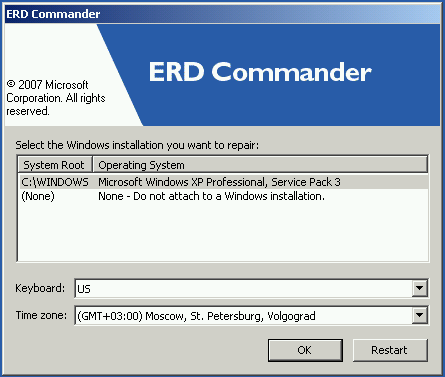
Если у вас Windows 7, то до выбора
пути к ОС нужно ответить еще на несколько вопросов. На
вопрос Инициализировать подключение к сети в фоновом
режиме? отвечаем Нет.
Переназначить буквы дисков таким образом, чтобы они
соответствовали буквам дисков целевой операционной системы?
Отвечаем Да.
Дальше выбираем раскладку клавиатуры. После выбираем путь к
целевой ОС и жмем Далее.
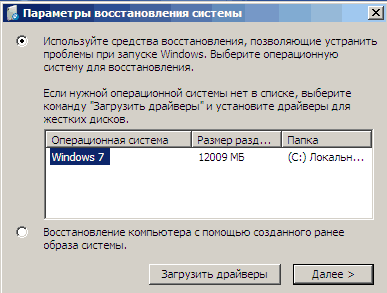
Удаление баннера ваш компьютер заблокирован - Шаг 2.
Нам понадобится редактор реестра, чтобы убрать записи
баннера из реестра Windows. Чтобы поправить реестр
зараженной винды выбираем меню Start
- Administrative Tools -
Registry Editor (для Windows
XP).
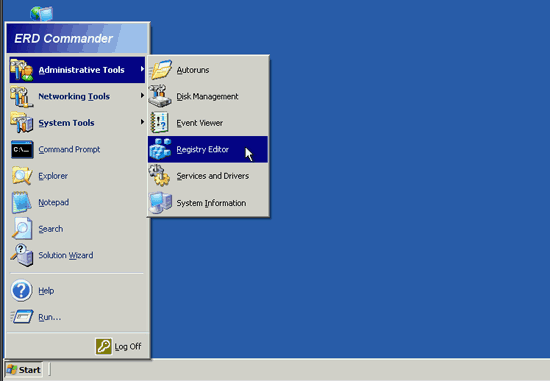
Если же у вас семерка, меню ERD Commander'а будет
отличаться. В первом окне нужно выбрать пункт меню
Microsoft Diagnostics and Recovery Toolset для запуска
средств восстановления ОС. В появившемся окне с набором
инструментов выбираем Редактор реестра ERD.
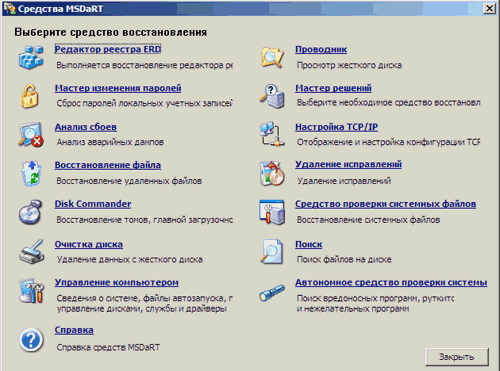
Откроется реестр Windows, путь к которой
мы выбрали в первом окне при загрузке. Это реестр зараженной
винды, в которой сидит
порно баннер. Нужно посмотреть ветки реестра, где
обычно прописывается баннер.
В первую очередь это ветка HKEY_LOCAL_MACHINE\SOFTWARE\Microsoft\WindowsNT\
CurrentVersion\Winlogon.
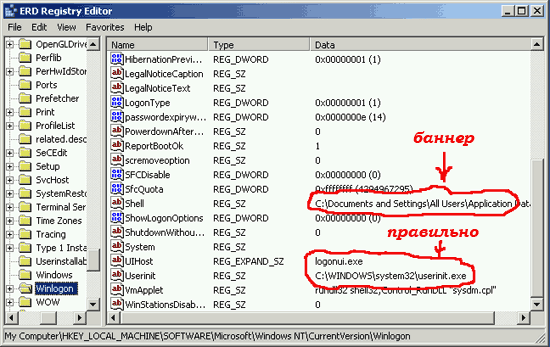
Здесь нужно проверить три ключа:
- ключ Shell
отвечает за загрузку оболочки (рабочего стола)
Windows и должен
иметь строковое значение Explorer.exe, но будет лучше,
если прописать полный путь к файлу
C:\Windows\explorer.exe
- UIHost
должен иметь строковое значение
logonui.exe
- Userinit
обеспечивает вход пользователя в систему,
должен иметь строковое значение
C:\Windows\system32\userinit.exe,
Теперь проверим ветку
HKEY_LOCAL_MACHINE\SOFTWARE\Microsoft\Windows\
CurrentVersion\Run.
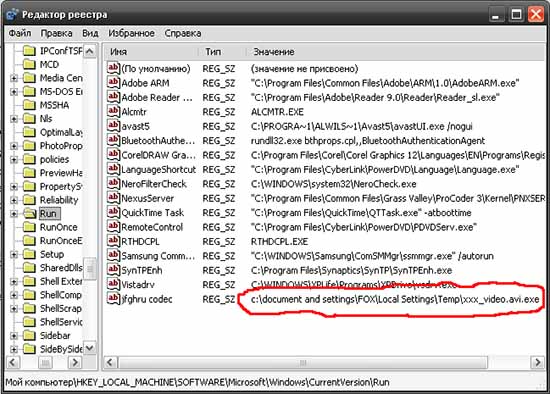
Здесь прописываются программы автозагрузки.
Проверьте все эти программы и отключите подозрительные. Подозрительными прежде всего
являются те программы, которые находятся в папках C:\temp,
C:\Documents and Settings\%username%\Local Settings\Temp,
C:\Documents and Settings\%username%\Local Settings\Temporary
Internet Files, C:\Windows\Temp и т.п., где
%username% - имя вашей учетной
записи. Сделать
это можно, например, изменив расширение на
ex_
Иногда баннер прописывается в ключе реестра
HKEY_LOCAL_MACHINE\SOFTWARE\Microsoft\Windows
NT\CurrentVersion\Windows\AppInit_DLLs. Значение
этого ключа обычно пустое либо там прописывается антивирус.
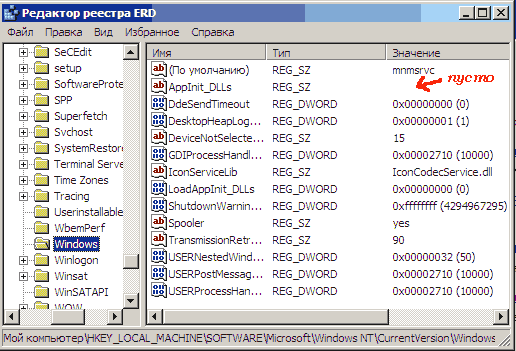
Если там прописан какой-то файл, скорее всего это вирус.
Нужно щелкнуть два раза мышью на ключ AppInit_DLLs и
стереть прописанный путь, оставив поле значения пустым,
после чего нажать ОК.
Теперь посмотрим ветку HKEY_LOCAL_MACHINE\Software\Microsoft\Windows
NT\CurrentVersion\Image File Execution Options. Основная
цель ключей в этой ветке - запуск программ под отладчиком
(используется при написании и тестировании программ). Но в
то же время, сюда может прописаться вирус, как отладчик для
какого либо системного файла, например
userinit.exe или explorer.exe.
В результате вместо этой программы запускается вирус.
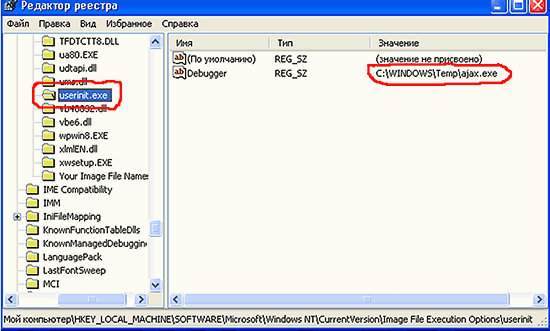
В левой колонке редактора реестра нужно посмотреть, нет
ли там разделов explorer.exe, iexplorer.exe,
userinit.exe. Если такой раздел имеется, выделяем его
и в правой части окна смотрим путь к вирусу. После чистки
реестра через проводник удалим этот файл. Теперь правой
кнопкой мыши нажимаем на раздел в левой части окна (userinit.exe)
и нажимаем Удалить (Delete)
Еще нужно посмтореть и проверить ветки реестра
HKEY_USERS\%username%\Software\Microsoft\Windows NT\
CurrentVersion\Winlogon и
HKEY_USERS\%username%\Software\Microsoft\Windows\
CurrentVersion\Run
где %username% - имя
учетной записи Windows.
Проверив все ветки реестра и исправив или удалив
неправильные записи, редактор реестра нужно закрыть.
Удаление порно баннера, требующего пополнить счет - Шаг 3.
Проверяем автозагрузку заблокированной Windows. Запускаем
инструмент Управление компьютером через меню Start - Administrative
Tools - Autoruns (Windows XP) или Управление
компьютером (Windows 7)
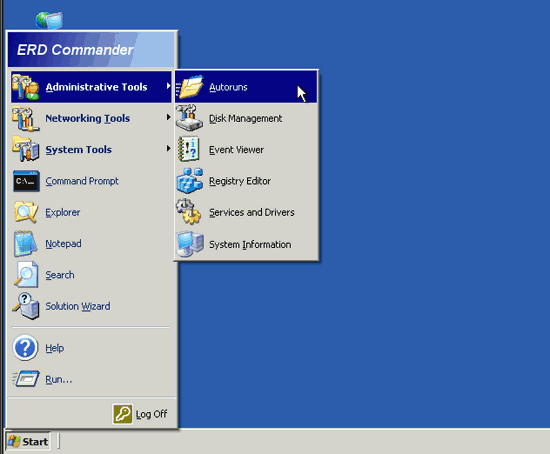
Ветка System показывает
элементы автозагрузки общие для всей ОС,
то есть для всех учетных записей (куст реестра
HKEY_Local_Machine)

На рисунке видно, что системный файл
userinit.exe заменен зараженным вирусом файлом. Это
определяется по описанию файла (Description)
и по компании-разработчику (Company).
Также подмену файла userinit.exe можно распознать по дате.
Именно из-за того, что файл
userinit.exe является зараженным, баннер блокировал
Windows в безопасном режиме и
появлялся до загрузки командной строки. Ведь он отвечает за
вход пользователя в систему и загружается сразу после выбора
учетной записи.
Необходимо удалить зараженный файл
C:\Windows\System32\userinit.exe и заменить его
оригинальным файлом. Последние версии баннеров также
подменяют файл C:\windows\system32\taskmgr.exe из-за
чего при запуске диспетчера задач снова появляется баннер.
Этот файл лучше тоже заменить на оригинальный, т.е. удалить
и восстановить с диска. Как это сделать можно прочитать здесь:
Как восстановить поврежденные или удаленные системные файлы
Windows. Дубли этих файлов лежат в папке
C:\windows\system32\dllcache. С ними нужно проделать те
же действия.
Также нужно проверить программы, загружаемые от имени
конкретного пользователя. Их можно посмотреть в ветке с именем
учетной записи пользователя
(в приведенном примере имя учетки - 1).
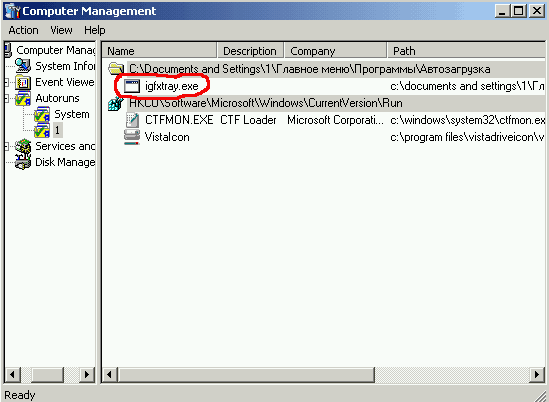
На рисунке видно, что в C:\Documents and
Settings\1\Главное меню\Автозагрузка находится
зараженный файл. Определить это можно по дате создания и
модификации файла. В первую очередь должно насторожить то,
что поля Описание (Description) и Разработчик (Company)
пустые. Надежный разработчик всегда указан в поле Company. Этот файл нужно удалить через Проводник.
Как убрать баннер блокирующий рабочий стол - Шаг 4.
После исправления всех значений реестра нужно проверить системный диск
антивирусным сканером в безопасном режиме.
Лучшим вариантом будет бесплатная утилита DrWeb CureIt, которую можно скачать с
официального сайта. Эту утилиту нужно скачать заранее на флешку на другом компьютере.
Запускаем CureIt с
флешки и проверяем системный диск.
После проверки перезагружаем компьютер. Всё!
Если при загрузке в "Безопасном режиме с поддержкой
командной строки" все равно появляется баннер (в
основном это баннер КОМПЬЮТЕР
ЗАБЛОКИРОВАН за просмотр, копирование и тиражирование
видеоматериалов и т.д.), то без
загрузочного диска не обойтись. Лучше всего использовать
ERD Commander.
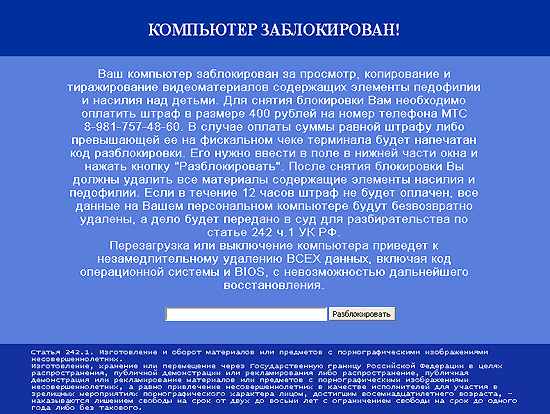
Баннер на рабочем столе:
Ваш компьютер заблокирован за просмотр, копиров
Скачать образ диска можно здесь:
ERDC.iso (677 mb). Образ нужно записать на CD. Это можно
сделать с помощью бесплатной программы для записи дисков
DeepBurner (скачать можно
здесь).
Если у вас нетбук или компьютер без дисковода, можно
создать
загрузочную флешку с ERD Commander
Удаление баннера Компьютер заблокирован - Шаг 1.
Загружаем ERD Commander. В
загрузочном меню диска выбираем версию (XP, Vista, 7). После
загрузки появится окно с запросом, к какой ОС подключаться. Выбираем путь к своей
папке windows и жмем ОК
(если у вас Windows XP)
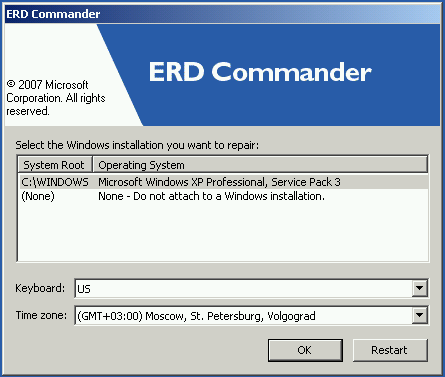
Если у вас Windows 7, то до выбора
пути к ОС нужно ответить еще на несколько вопросов. На
вопрос Инициализировать подключение к сети в фоновом
режиме? отвечаем Нет.
Переназначить буквы дисков таким образом, чтобы они
соответствовали буквам дисков целевой операционной системы?
Отвечаем Да.
Дальше выбираем раскладку клавиатуры. После выбираем путь к
целевой ОС и жмем Далее.
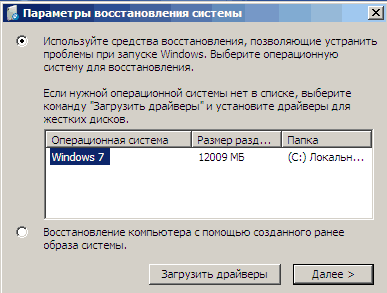
Удаление баннера ваш компьютер заблокирован - Шаг 2.
Нам понадобится редактор реестра, чтобы убрать записи
баннера из реестра Windows. Чтобы поправить реестр
зараженной винды выбираем меню Start
- Administrative Tools -
Registry Editor (для Windows
XP).
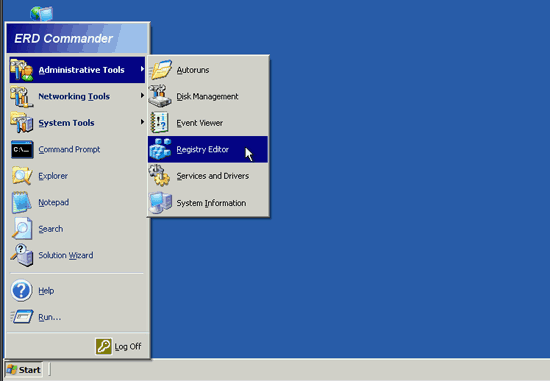
ERD Commander 5.0 for Windows XP
Если же у вас семерка, меню ERD Commander'а будет
отличаться. В первом окне нужно выбрать пункт меню
Microsoft Diagnostics and Recovery Toolset для запуска
средств восстановления ОС. В появившемся окне с набором
инструментов выбираем Редактор реестра ERD.
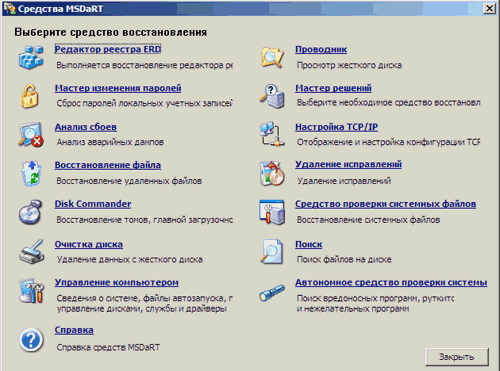
ERD Commander 6.5 for Windows 7
Откроется реестр Windows, путь к которой
мы выбрали в первом окне при загрузке. Это реестр зараженной
винды, в которой сидит
порно баннер. Нужно посмотреть ветки реестра, где
обычно прописывается баннер.
В первую очередь это ветка HKEY_LOCAL_MACHINE\SOFTWARE\Microsoft\WindowsNT\
CurrentVersion\Winlogon.
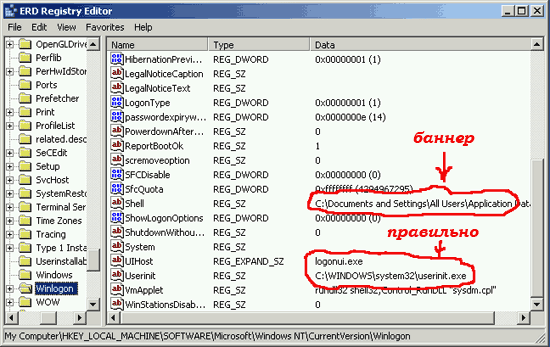
Здесь нужно проверить три ключа:
- ключ Shell
отвечает за загрузку оболочки (рабочего стола)
Windows и должен
иметь строковое значение Explorer.exe, но будет лучше,
если прописать полный путь к файлу
C:\Windows\explorer.exe
- UIHost
должен иметь строковое значение
logonui.exe
- Userinit
обеспечивает вход пользователя в систему,
должен иметь строковое значение
C:\Windows\system32\userinit.exe,
Теперь проверим ветку
HKEY_LOCAL_MACHINE\SOFTWARE\Microsoft\Windows\
CurrentVersion\Run.
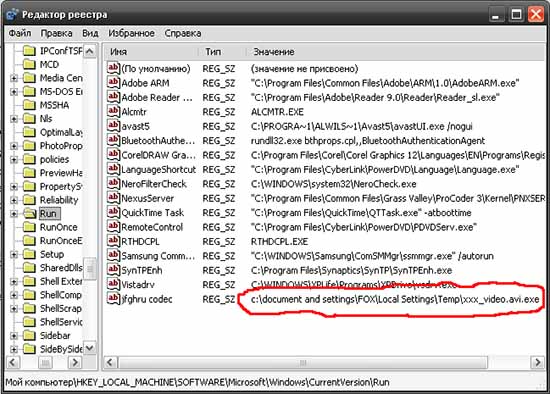
Здесь прописываются программы автозагрузки.
Проверьте все эти программы и отключите подозрительные. Подозрительными прежде всего
являются те программы, которые находятся в папках C:\temp,
C:\Documents and Settings\%username%\Local Settings\Temp,
C:\Documents and Settings\%username%\Local Settings\Temporary
Internet Files, C:\Windows\Temp и т.п., где
%username% - имя вашей учетной
записи. Сделать
это можно, например, изменив расширение на
ex_
Иногда баннер прописывается в ключе реестра
HKEY_LOCAL_MACHINE\SOFTWARE\Microsoft\Windows
NT\CurrentVersion\Windows\AppInit_DLLs. Значение
этого ключа обычно пустое либо там прописывается антивирус.
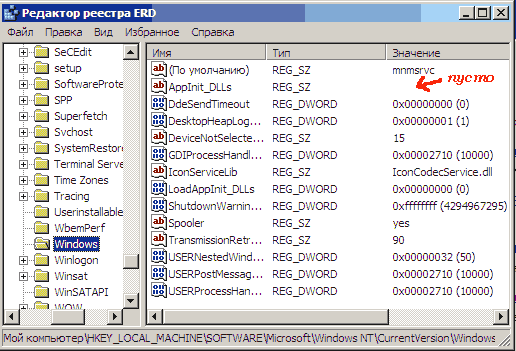
Если там прописан какой-то файл, скорее всего это вирус.
Нужно щелкнуть два раза мышью на ключ AppInit_DLLs и
стереть прописанный путь, оставив поле значения пустым,
после чего нажать ОК.
Теперь посмотрим ветку HKEY_LOCAL_MACHINE\Software\Microsoft\Windows
NT\CurrentVersion\Image File Execution Options. Основная
цель ключей в этой ветке - запуск программ под отладчиком
(используется при написании и тестировании программ). Но в
то же время, сюда может прописаться вирус, как отладчик для
какого либо системного файла, например
userinit.exe или explorer.exe.
В результате вместо этой программы запускается вирус.
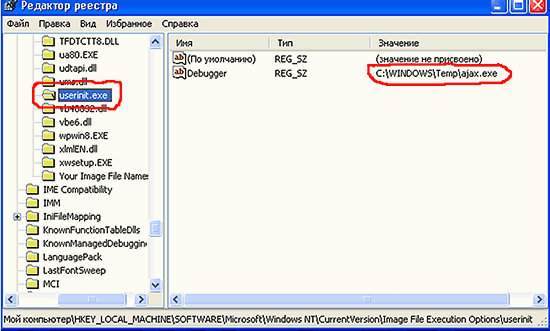
В левой колонке редактора реестра нужно посмотреть, нет
ли там разделов explorer.exe, iexplorer.exe,
userinit.exe. Если такой раздел имеется, выделяем его
и в правой части окна смотрим путь к вирусу. После чистки
реестра через проводник удалим этот файл. Теперь правой
кнопкой мыши нажимаем на раздел в левой части окна (userinit.exe)
и нажимаем Удалить (Delete)
Еще нужно посмтореть и проверить ветки реестра
HKEY_USERS\%username%\Software\Microsoft\Windows NT\
CurrentVersion\Winlogon и
HKEY_USERS\%username%\Software\Microsoft\Windows\
CurrentVersion\Run
где %username% - имя
учетной записи Windows.
Проверив все ветки реестра и исправив или удалив
неправильные записи, редактор реестра нужно закрыть.
Удаление порно баннера, требующего пополнить счет - Шаг 3.
Проверяем автозагрузку заблокированной Windows. Запускаем
инструмент Управление компьютером через меню Start - Administrative
Tools - Autoruns (Windows XP) или Управление
компьютером (Windows 7)
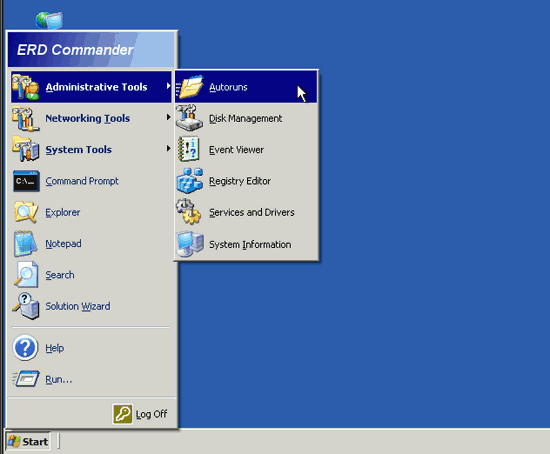
Ветка System показывает
элементы автозагрузки общие для всей ОС,
то есть для всех учетных записей (куст реестра
HKEY_Local_Machine)

Поиск баннера в автозагрузке
На рисунке видно, что системный файл
userinit.exe заменен зараженным вирусом файлом. Это
определяется по описанию файла (Description)
и по компании-разработчику (Company).
Также подмену файла userinit.exe можно распознать по дате.
Именно из-за того, что файл
userinit.exe является зараженным, баннер блокировал
Windows в безопасном режиме и
появлялся до загрузки командной строки. Ведь он отвечает за
вход пользователя в систему и загружается сразу после выбора
учетной записи.
Необходимо удалить зараженный файл
C:\Windows\System32\userinit.exe и заменить его
оригинальным файлом. Последние версии баннеров также
подменяют файл C:\windows\system32\taskmgr.exe из-за
чего при запуске диспетчера задач снова появляется баннер.
Этот файл лучше тоже заменить на оригинальный, т.е. удалить
и восстановить с диска. Как это сделать можно прочитать здесь:
Как восстановить поврежденные или удаленные системные файлы
Windows. Дубли этих файлов лежат в папке
C:\windows\system32\dllcache. С ними нужно проделать те
же действия.
Также нужно проверить программы, загружаемые от имени
конкретного пользователя. Их можно посмотреть в ветке с именем
учетной записи пользователя
(в приведенном примере имя учетки - 1).
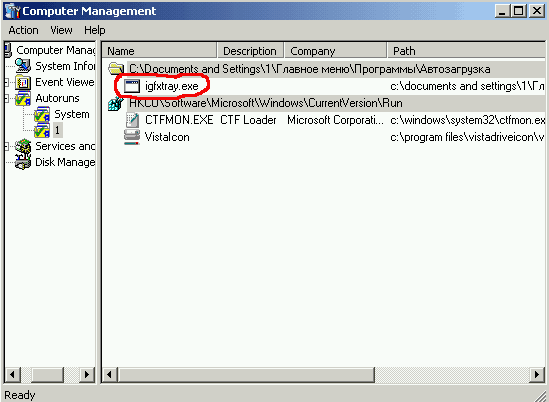
На рисунке видно, что в C:\Documents and
Settings\1\Главное меню\Автозагрузка находится
зараженный файл. Определить это можно по дате создания и
модификации файла. В первую очередь должно насторожить то,
что поля Описание (Description) и Разработчик (Company)
пустые. Надежный разработчик всегда указан в поле Company. Этот файл нужно удалить через Проводник.
Как убрать баннер блокирующий рабочий стол - Шаг 4.
После исправления всех значений реестра нужно проверить системный диск
антивирусным сканером в безопасном режиме.
Лучшим вариантом будет бесплатная утилита DrWeb CureIt, которую можно скачать с
официального сайта. Эту утилиту нужно скачать заранее на флешку на другом компьютере.
Запускаем CureIt с
флешки и проверяем системный диск.
После проверки перезагружаем компьютер. Всё!


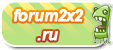



» Шифровальщик CryptXXX 3.0 обезвредили!
» Вымогатель Kangaroo блокирует пользователям доступ к Windows
» Microsoft заявляет, что новую 0-day уязвимость в Windows используют хакеры из Fancy Bear
» 360 Total Security 8.8.0.1083 [Multi/Ru]
» SecureAPlus Freemium 4.3.3 [Multi/Ru]
» GridinSoft Anti-Malware [Multi/Ru] - антивирусная утилита!
» Новый вариант трояна Kovter маскируется под обновления для Firefox
» Эксперт представил способ похищения данных через кулер компьютера